Windows 8.1で最近使ったファイルを探したいことがないでしょうか。
実は、簡単に追加することができるんです。
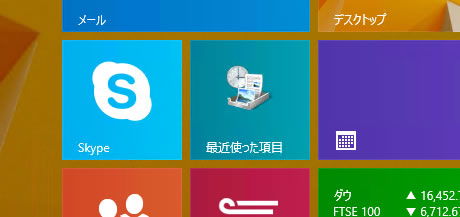
とにかく早く探したい!
そんな方は、[Windows]+[R]⇒「recent」と入力してください。
詳しくは、こうです!
[Windows]+[R](ファイル名を指定して実行のショートカット)
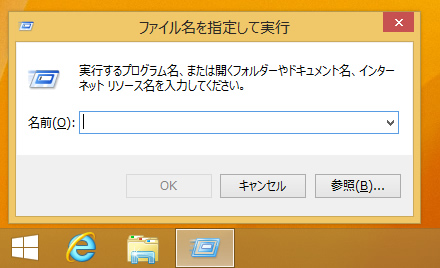
そして、「recent」と入力し、「Enter」
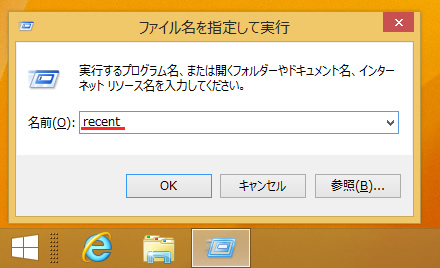
すると最近使ったファイルを見つけることができます。
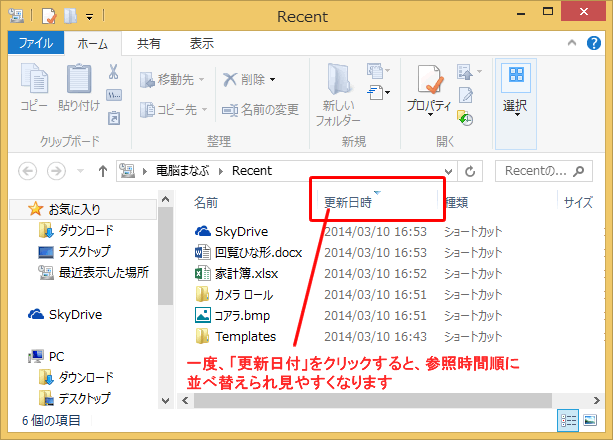
「recent」とは、「最近の」という意味で、このrecentコマンドは、Windows XP以降で使うことができます。
再度、見たいときは、[Windows]キー+[R]⇒[Enter]
えっ簡単じゃない?
そんな方に! 先ほど登録したファイルのショートカットを作成しましょう!
アイコンをデスクトップにドラックします。
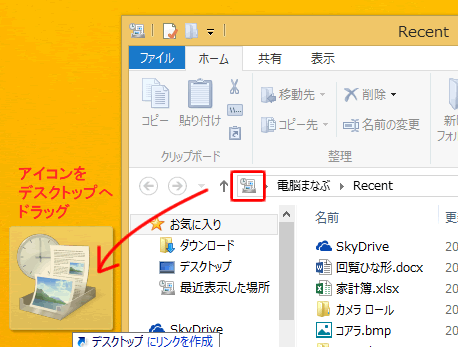
すると、ショートカットがコピーされます。名前がかっこ悪いため、右クリック⇒「名前の変更」。「最近使った項目」が正しい名前のようです。
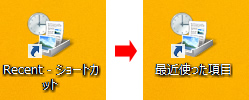
あとは、右クリックしてスタート画面に表示することができます。
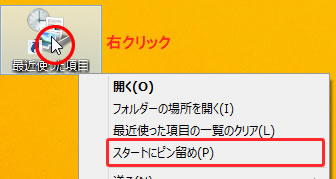
確認のため、スタート画面に移動します。好きな方法で移動しましょう。[Windows]キーを押すなど。
「最近使った項目」が登録されるのは、一番右下です。マウスの中ボタンを下へグリグリして右側を表示。そして好きな場所へドラック

これで次回から瞬時に使うことができます。
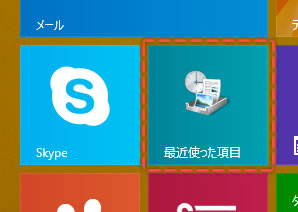
従来の「スタート」ボタンを復活させれば、今までどおり、「最近使った項目」を表示できます。
フリーソフト Windows8.1のスタートメニューを復活【Classic Shell 編】
を参照ください。
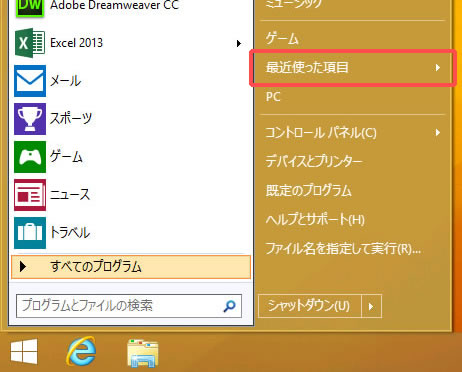
まとめ:recentを使って快適に!
ちょっと前に保存したファイルの場所を忘れることは、よくあることです。また、周りの人が困っていることも、よくあることでしょう。本コマンドをマスターして、快適な環境を手に入れてください!

マイクロソフト認定トレーナー。専業ブロガーになり1年経過(別名:ひきごもり)。ブロガーなのに誤字脱字王。滑舌が悪いのにYouTuber。『自己紹介』
